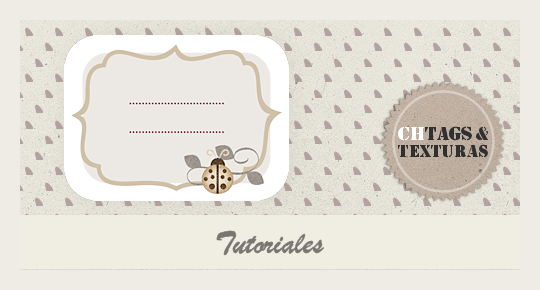Aprendizaje: cómo crear una etiqueta digital con Selección Cargada desde Disco, Rectángulo, Herramienta Texto e Imágenes en Desplazamiento con PaintShop Pro®.
• Descargar carpeta de recursos ![]()
Procedimiento
Abrir el programa Corel PaintShop Pro®: Archivo – Nuevo… – Nueva Imagen – Cargar los siguientes valores:

En Paleta de Capas se forma la Capa de Trama 1 / Abrir en la carpeta de recursos del tutorial el archivo selecciontutoeti2.PspSelection y guardar en la subcarpeta Selecciones (o Selections) que se forma en Documentos del PC cuando instalas el PaintShop Pro®. Generalmente la ruta es: Este equipo > Documentos > Corel PaintShop Pro > 2024 > Selections (o Selecciones) / Ir a Selecciones – Cargar / Guardar Selección – Cargar selección desde disco – en Selección buscar la selección selecciontutoeti2 – Cargar:

En Paleta de Materiales, Propiedades de Primer Plano y Pincelada color #ffffff / Cargar herramienta Bote de Pintura e inundar la selección / Selecciones – Anular selección:

Objetos – Alinear – Centrar en el lienzo / En Paleta de Materiales, Propiedades de Primer Plano y Pincelada color #ece9e4 – Propiedades de Fondo y Relleno color #ece9e4 / Cargar herramienta Forma Predefinida en Rectángulo – y colocar estos valores:

Trazar el rectángulo (se forma la Capa Vector 1) / Capas – Convertir en capa de trama (se forma la Capa de Trama 2) / Objetos – Alinear – Centrar en el lienzo / Abrir archivo decotutoetiqueta2.png de la carpeta de recursos del tutorial: Editar – Copiar / Editar – Pegar como nueva capa sobre nuestro trabajo (se forma la Capa de Trama 3) / Abrir archivo deco2tutoetiqueta2.png de la carpeta de recursos del tutorial: Editar – Copiar / Editar – Pegar como nueva capa sobre nuestro trabajo (se forma la Capa de Trama 4) / En Paleta de Capas, sobre Capa de Trama 4: Efectos – Efectos de la Imagen – Desplazamiento – valores:

Abrir archivo deco2tutoetiqueta2.png de la carpeta de recursos del tutorial: Editar – Copiar / Editar – Pegar como nueva capa (se forma la Capa de Trama 5) / En Paleta de Capas, sobre Capa de Trama 5: Efectos – Efectos de la Imagen – Desplazamiento – valores:

En Paleta de Materiales, Propiedades de Primer Plano y Pincelada color #860a38 – Propiedades de Fondo y Relleno color #860a38 / Cargar herramienta Texto – valores:

Con el punto (.) del teclado del PC realizar 30 puntos, luego 2 veces la tecla Enter (Entrar) para espaciar y volver a realizar otra fila de 30 puntos – Aplicar (se forma capa vector) / Capas – Convertir en capa de trama (se forma la Capa de Trama 6) / En Paleta de Capas, sobre Capa de Trama 6: Objetos – Alinear – Centrar en el lienzo.
*Nota: por cualquier dificultad para realizar el dibujo de puntos, pueden hacer uso del modelo puntos.png de la carpeta de recursos del tutorial.
Capas – Fusionar – Fusionar visibles / Guardar como archivo png / Hemos finalizado nuestra etiqueta. Felicitaciones!